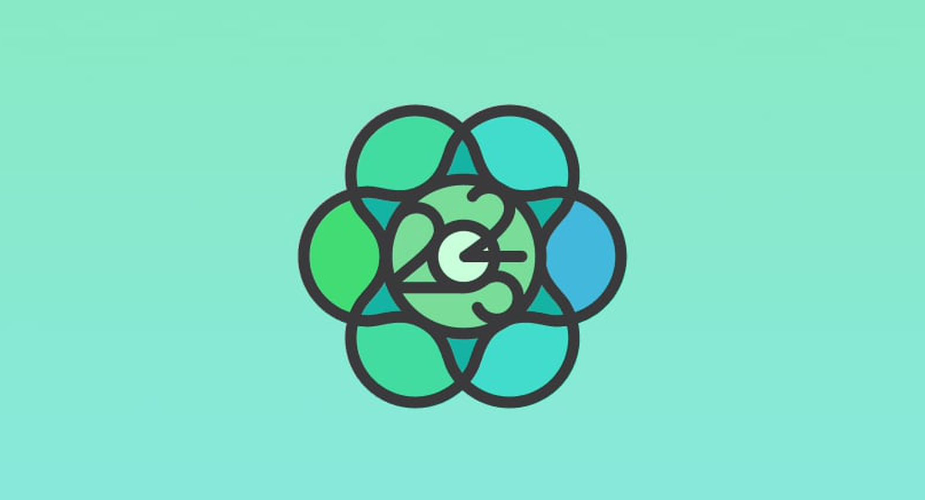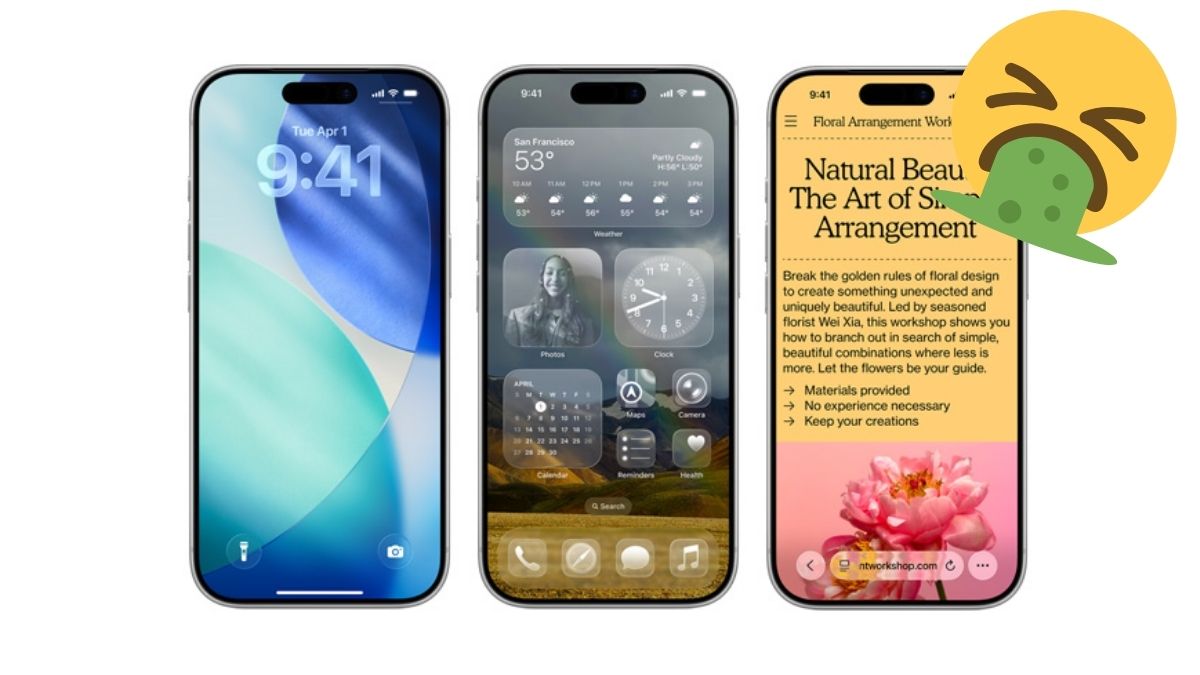
Jeśli zainstalowałeś(aś) na swoim iPhonie najnowszy iOS 26 i ci się nie podoba, mamy rozwiązanie. Istnieje sposób, żeby nowy system Apple’a wyglądał po staremu.
Tym, którzy nie chcą korzystać z odświeżonej stylistki Apple Liquid Glass zalecamy pozostać przy systemie iOS 18. Będzie to możliwe jeszcze przez kilka miesięcy, ponieważ Apple wciąż wspiera ten system – wraz z iOS 26 pojawił się iOS 18.7. Prędzej czy później od „szkła” nie uciekniecie, natomiast kilkoma krokami można uzyskać efekt podobny do wyglądu iOS 18 (i wcześniejszych).
Jak sprawić, żeby iOS 26 wyglądał dobrze? Po pierwsze, nie korzystać ze szklanych ikonek
Liquid Glass przede wszystkim jest widoczny na ekranie głównym, gdy system automatycznie ustawi nowy, bezbarwny motyw ikon. Jasne, możecie powiedzieć, iż tak naprawdę już w iOS 18 można było uzyskać podobny efekt za sprawą niestandardowego barwienia na dowolny kolor.
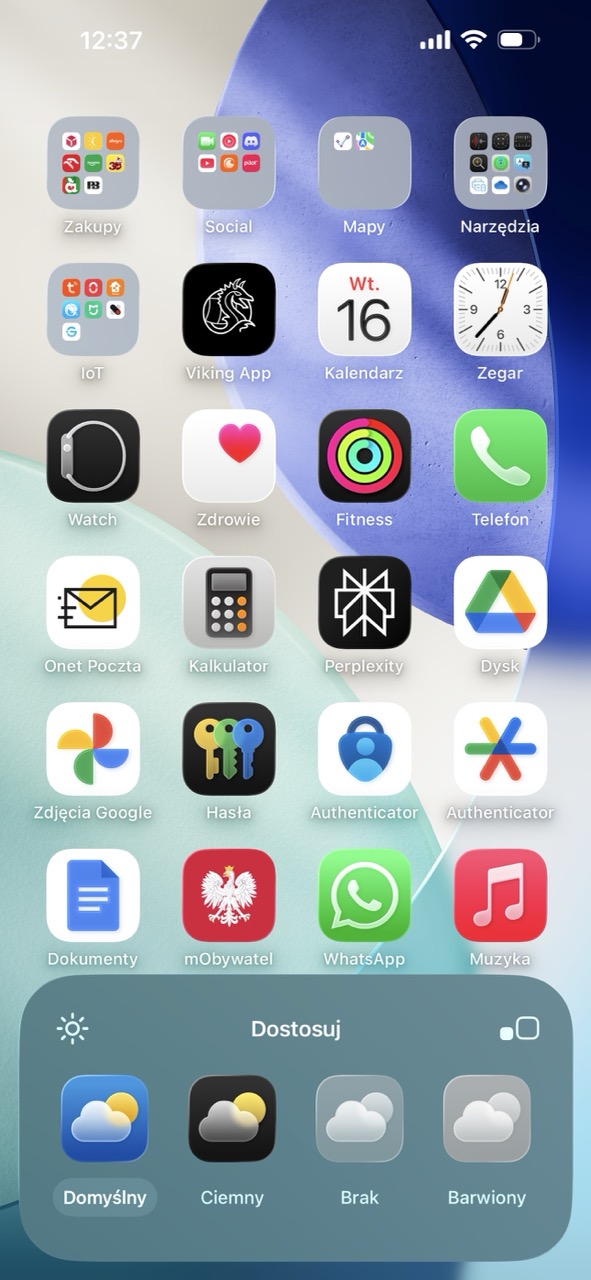
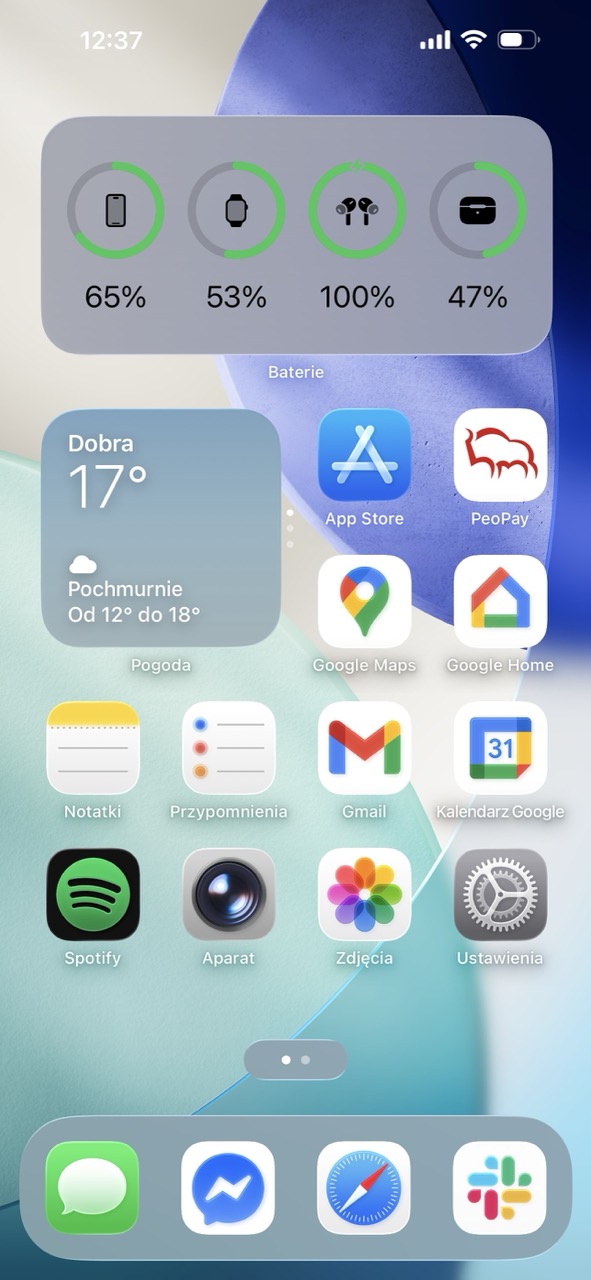
Natomiast Apple na szczęście nie pozbawia użytkowników możliwości ustawienia domyślnego motywu ikon (oraz ciemnego). Dlatego pierwszym i najważniejszym krokiem, aby sprawić, aby iPhone z iOS 26 wyglądał normalnie będzie ustawienie ikon na białe lub czarne – w zależności od preferencji.
Druga sprawa – pozbyć się Liquid Glass z ekranu blokady
Następnym krokiem będzie pozbycie się przezroczystości na ekranie blokady. adekwatnie jest tylko jeden sposób, aby to zrobić – zmienić styl czcionki zegara. W tym celu, należy:
- zablokować telefon;
- przytrzymać ekran i kliknąć dostosuj;
- kliknąć ikonę godziny – wtedy pojawi się ekran personalizacji;
- na samym dole wybieramy przycisk pełny (zamiast szklany).
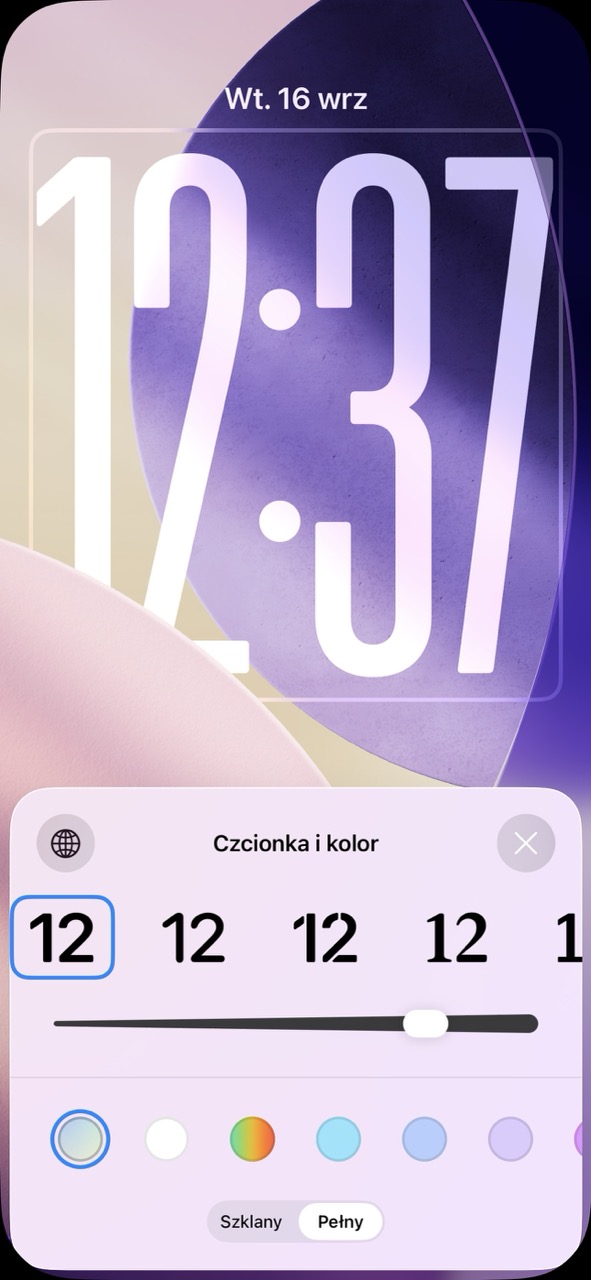
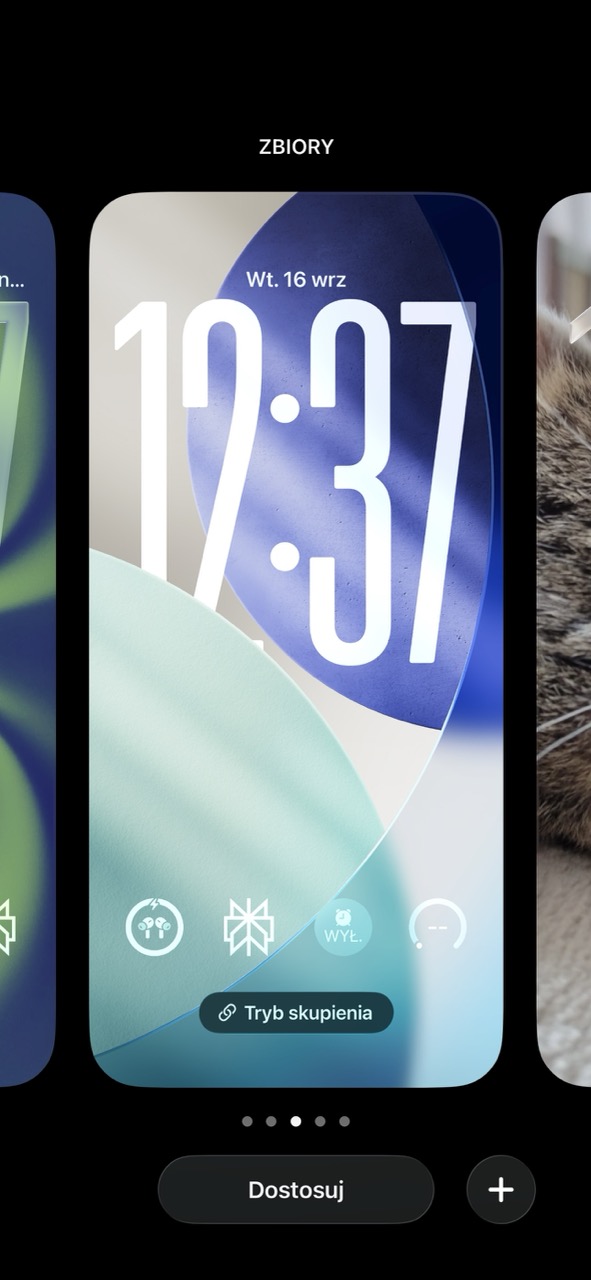
I to wszystko. Z ikony godziny została usunięta przezroczystość – wygląda to jak dawniej w starszych wersjach iOS (np. 18).
Ostatni krok – wyłączyć przezroczystość w ustawieniach telefonu
Ostatnim i kluczowym krokiem będzie ograniczenie przezroczystości w całym systemie operacyjnym. Aby to zrobić, musicie:
- wejść do Ustawień;
- znaleźć zakładkę Dostępność;
- wybrać sekcję Ekran i wielkość tekstu;
- przełączyć guzik Zmniejsz przezroczystość – aktywować tę funkcję.
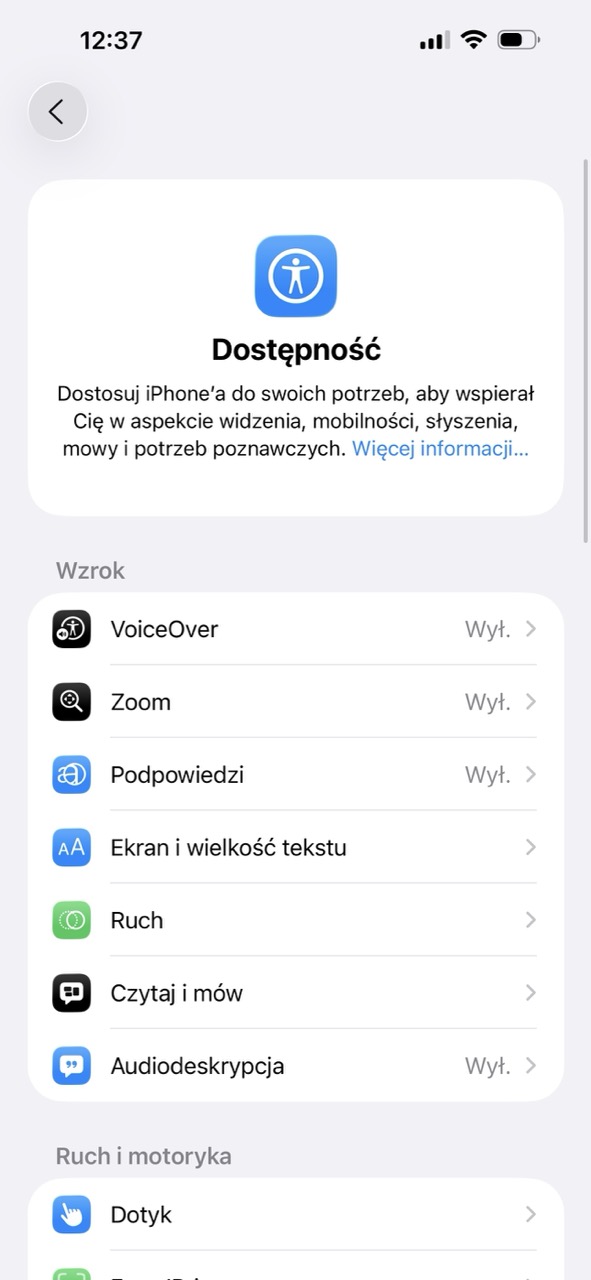
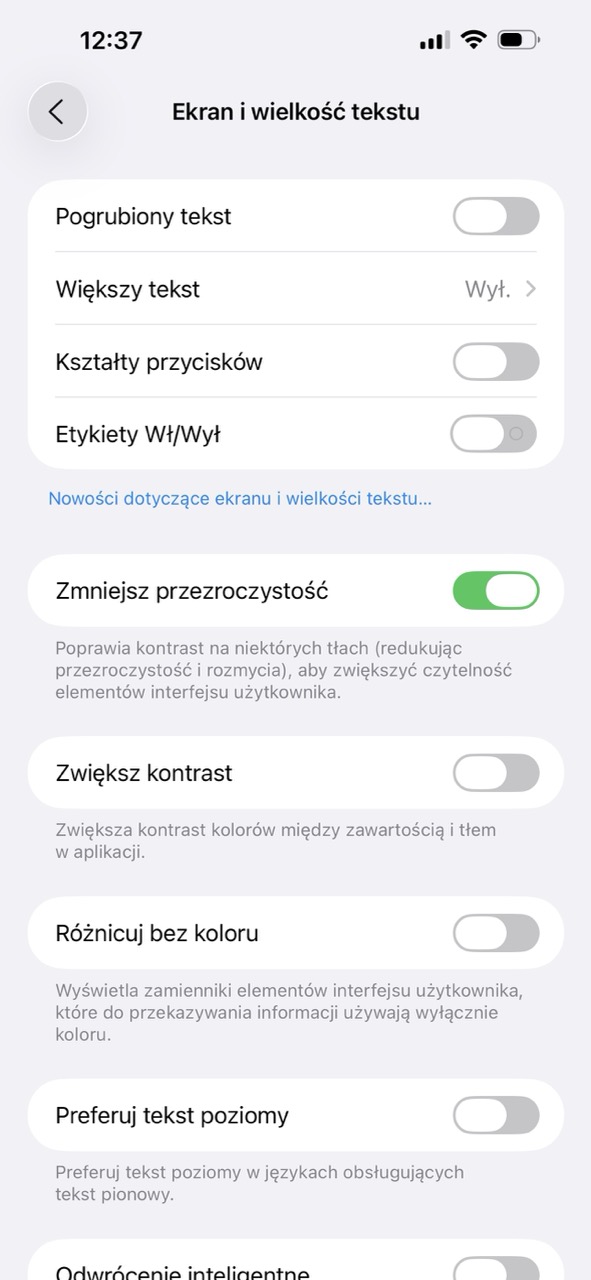
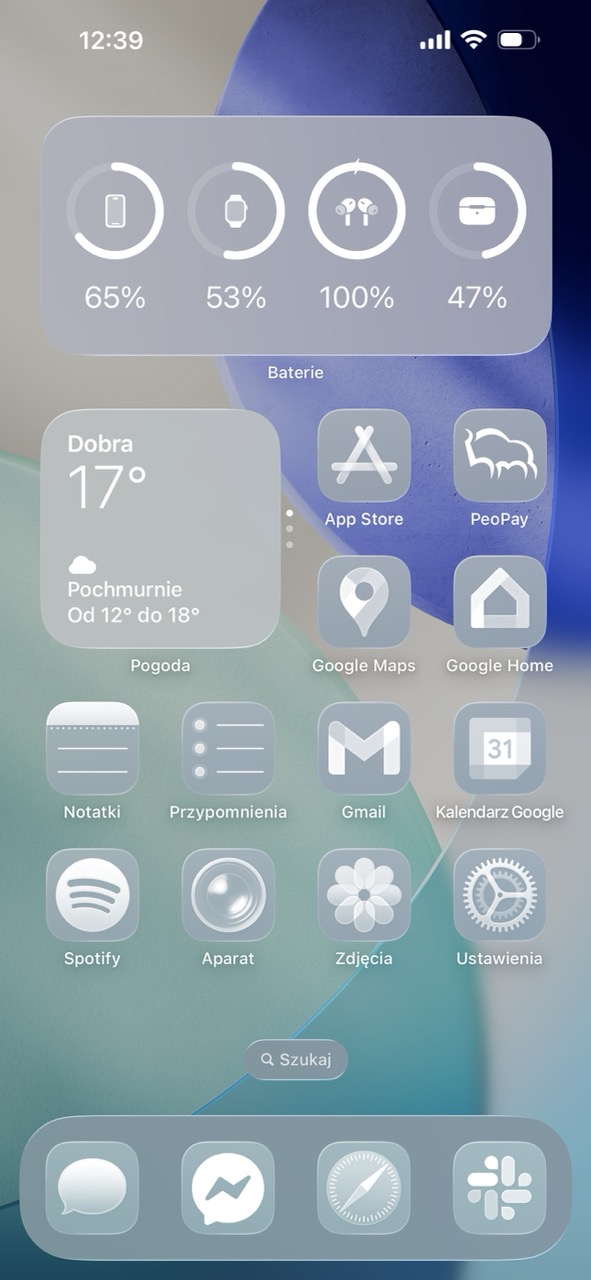
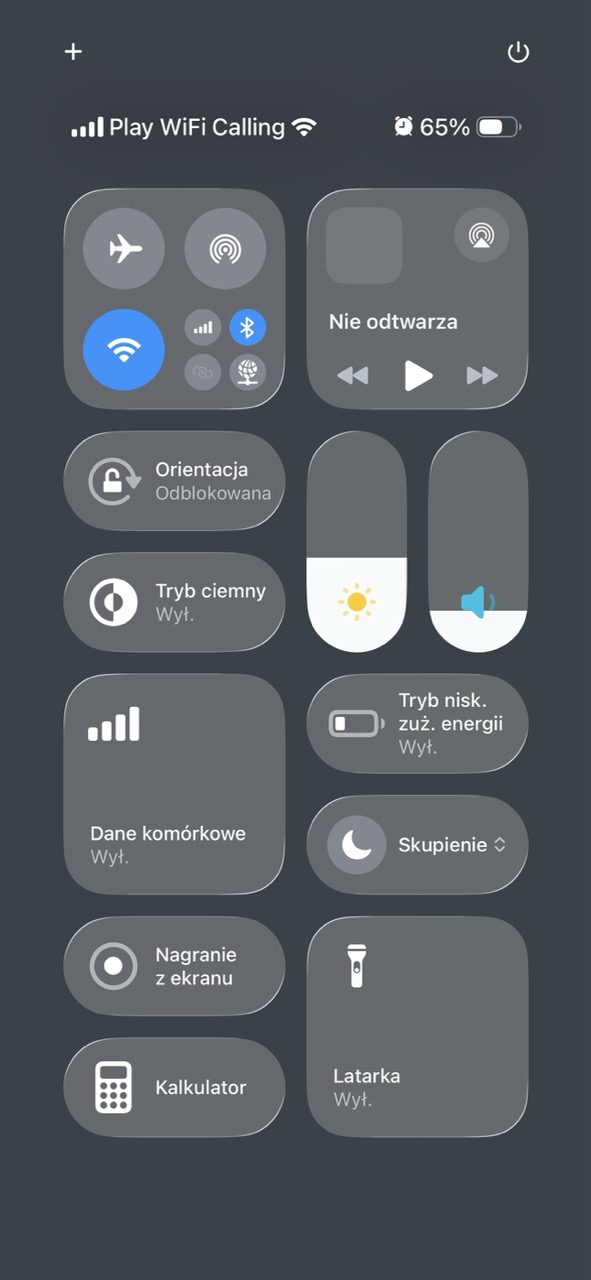
Dzięki temu w całym systemie Liquid Glass nie będzie praktycznie się rzucał w oczy. To ustawienie powoduje wyłączenie wielu animacji związanych z motywem, a elementy interfejsu nie będą już przezroczyste. Szczerze powiedziawszy, ekran główny z tym ograniczeniem wygląda co najmniej dziwnie. Ale przynajmniej centrum sterowania wysuwane od góry wreszcie prezentuje się lepiej.
Więcej o nowościach Apple’a przeczytasz na Spider’s Web: